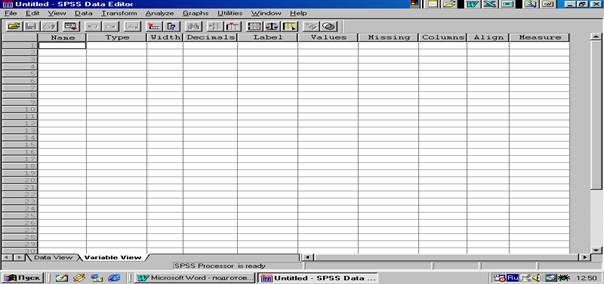
Перейдите на вкладку Variable View (Просмотр переменных), щелкнув на ее ярлычке мышью (рис.1.2) и установите параметры каждой переменной.
Рис.1.2 Вкладка просмотра переменных окна редактора данных
Параметры переменных представляют собой заголовки столбцов во вкладке Variable View и включают в себя: Name (Имя), Type (Тип), Width (Ширина), Decimals (Дробная часть), Label (Метка), Values (Значения), Missing (Пропуски), Columns (Столбцы), Align (Выравнивание), Measure (Измерение). Рассмотрим каждый параметр более подробно.
Параметр "Name" (Имя переменной)
Для задания имен переменных во вкладке Variable View заполните поле Name (Имя). Если вы пользуетесь не руссифицированной программой задавайте имена и параметры латинскими буквами и цифрами. Например, переменная "пол респондента" может иметь имя "pol", а переменная "идентификационный номер респондента" обозначаться символом "№". Чаще всего имена переменных соответствуют номеру поля, установленному в кодировочной книге. Например, переменная "идентификационные данные о респонденте" может иметь имя "var_1".
Имя переменной не является произвольным. Существует ряд ограничений, которым оно должно соответствовать:
· длина имени не должна превышать 8 символов;
· в имени могут использоваться любые буквы, цифры, символы;
· имя должно всегда начинаться с буквы;
· точка не может стоять в конце имени;
· имена всех переменных должны быть разными;
· буквы верхнего и нижнего регистров символов не различаются;
· имена переменных не должны совпадать с каким-либо из зарезервированных слов (aii, ne, eq, to,le,lt,by,or,gt,and,not,ge,with).
Параметр "Type" (Тип переменной)
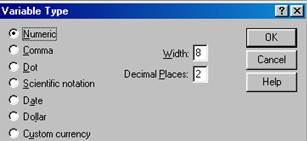 |
Параметр Type (Тип) определяет тип переменной. Переместите курсор в поле Type. В правой части ячейки появится кнопка с многоточием. Щелчок по ней приводит к появлению диалогового окна Variable Type (Тип переменной), представленного на рис. 1.3.
Рис.1.3 Диалоговое окно Variable Type
Основным типом переменной, устанавливаемым автоматически, является тип Numeric (Числовой) поскольку в процессе подготовки данных к анализу все переменные прошли процедуру кодировки данных. В результате даже неметрические данные (шкала наименований или порядка) получили числовое значение. Например, переменная "пол респондента" в процессе кодировки данных была закодирована 1- женский пол, 2- мужской пол. В редких случаях, когда значения переменных представляют собой буквы или буквосочетания, необходимо установить переключатель String (Строчный). Как правило, строчные переменные не подлежат обработке, поэтому их следует исключать. Остальные 6 типов переменных, которые можно задать, практически не используются в обработке данных.
Параметр "Width" (Ширина)
Параметр позволяет задать максимальное количество знаков, которое может иметь значение переменной, включая дробную часть.
Параметр "Decimals" (Дробная часть числа)
Предназначен для задания числа десятичных знаков после запятой, если тип переменной допускает использование дробных чисел. Автоматически устанавливается равным 2. У строковых переменных значение параметра устанавливается равным нулю и недоступно для изменения.
Параметр "Label" (Метка)
Параметр позволяет ввести комментарий к имени переменной. Ячейки столбца Label (Метка) представляют собой обычные текстовые поля в которые вы можете вводить текст меток. Длина метки не должна превышать 256 символов. Ограничений на используемые символы нет. Однако слишком длинные метки ухудшают удобство чтения фрагментов, в которых они присутствуют, поэтому, чем короче метка, тем она лучше.
Чаще всего параметр представляет собой название переменной или формулировку вопроса. Например, для переменной "пол" можно ввести значение параметра Label "пол респондента".
Параметр "Values" (Значения)
Данный параметр позволяет ввести метки значений переменных. Параметр соответствует инструкциям кодирования переменных и раскрывает смысл кодировки. Для заполнения поля переместите курсор в поле Values. В правой части ячейки появится кнопка с многоточием. Щелчок по ней приводит к появлению диалогового окна Value Labels (Метки значений), представленного на рисунке 1.4.
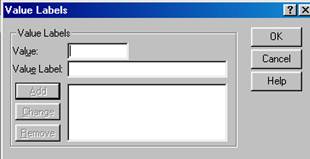 |
Рис.1.4 Диалоговое окно Value Labels (Метки значений)
Например, зададим метки значений переменной "пол". Для этого в диалоговом окне Value Labels в поле Value (Значение) введем число 1. Перейдем в поле Value Label (Метка значения) и введем туда слово жен и щелкнем по кнопке Add (Добавление). Далее снова вернемся в поле Value (Значение) и введем число 2, в поле Value Label (Метка значения), введем туда слово муж. Для закрытия диалогового окна щелкните по кнопке ОК.
Параметр "Missing" (Пропуски)
Параметр позволяет различать причины пропусков данных (нарушение структуры ответов, нечитабельность ответа, неправильное заполнение шкалы и пр.). каждая причина пропуска ответа может быть обозначена собственной цифрой. Если будет введено какое-либо значение (например, 9) в столбец Missing, то оно не будет использоваться в дальнейшем при обработке данных наряду с пустыми ячейками.
Параметр "Columns" (Столбцы)
Параметр Columns (Столбцы) задает ширину столбцов вкладки просмотра данных Data View. Понятно, что слишком узкие столбцы позволяют наблюдать на экране много переменных сразу и наоборот. Данным параметром можно управлять и вручную, устанавливая ширину столбцов непосредственно во вкладке Data View (Просмотр данных).
Параметр "Align" (Выравнивание)
Параметр Align (Выравнивание) позволяет управлять расположением данных внутри ячейки. С помощью раскрывающегося списка можно выбрать один из трех типов выравнивания: влево, вправо, по центру.
Параметр "Measure" (Измерение)
Параметр указывает тип используемой шкалы. Шкала выбирается в раскрывающемся окне из трех доступных: Scale (Метрическая - шкала отношений и интервальная), Ordinal (Порядковая), Nominal (Номинальная или шкала наименований). Выбор шкалы в дальнейшем будет определять набор возможных методов обработки данных, что, конечно же, очень важно для исследователя!
 2015-04-01
2015-04-01 912
912








